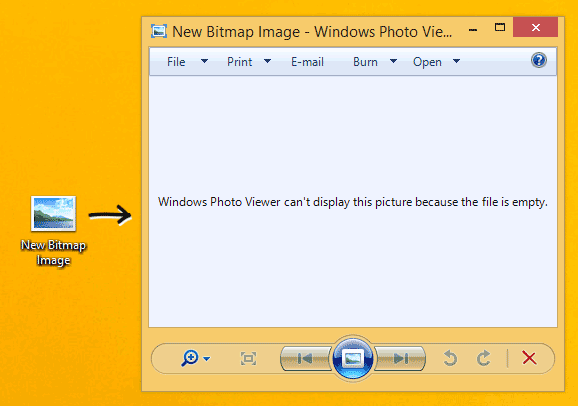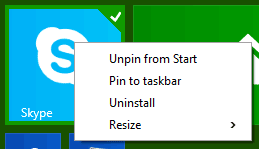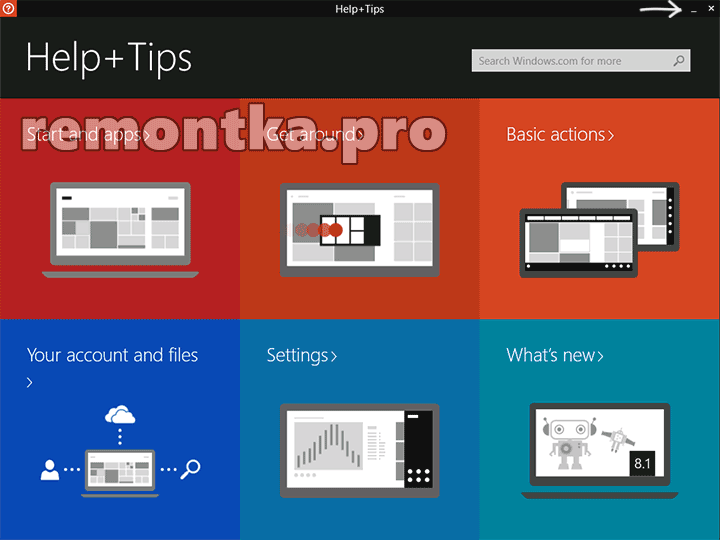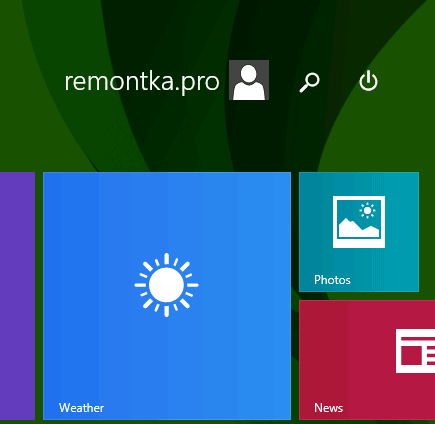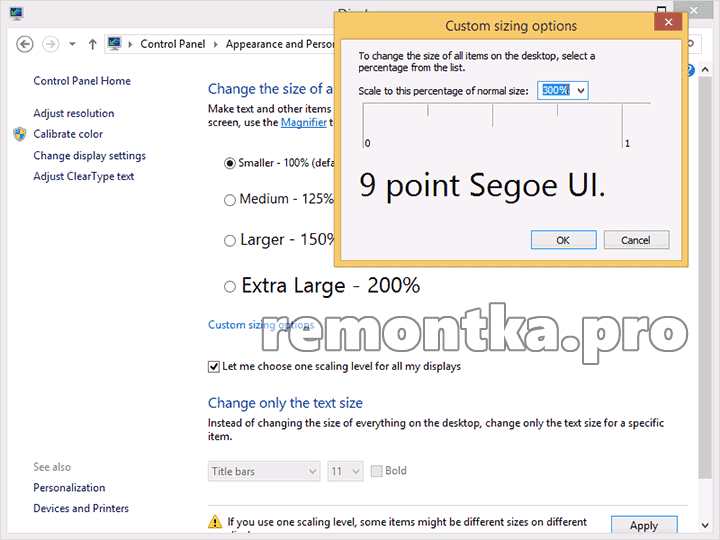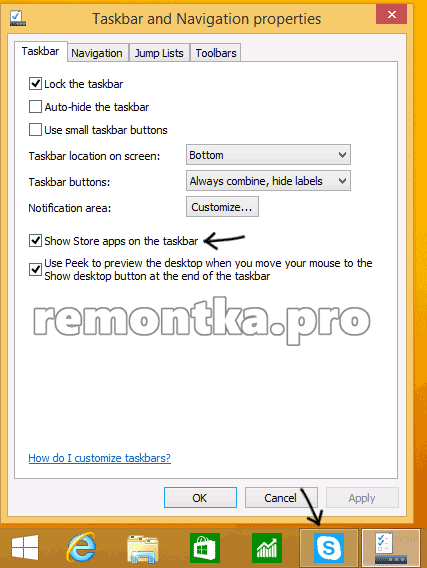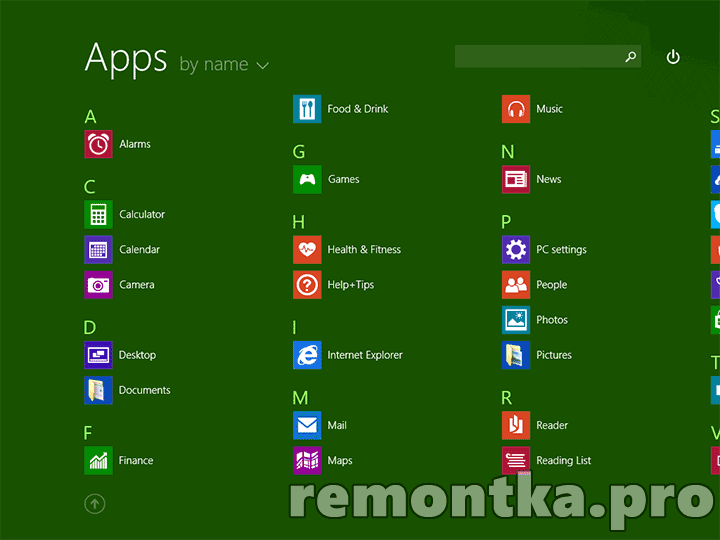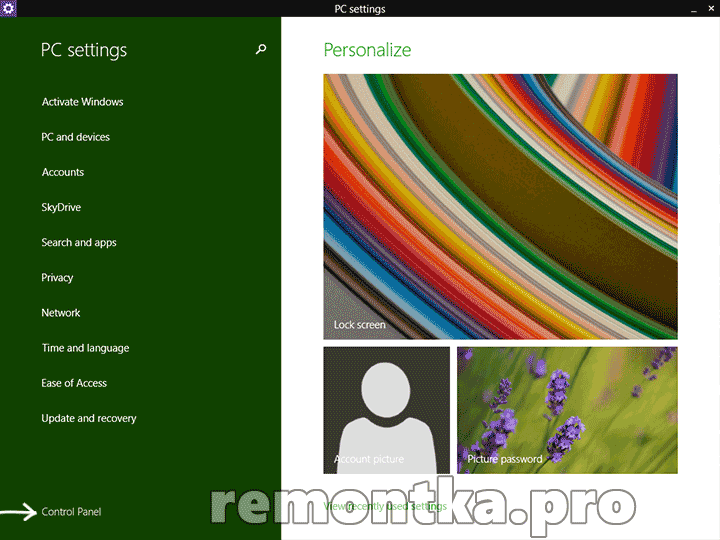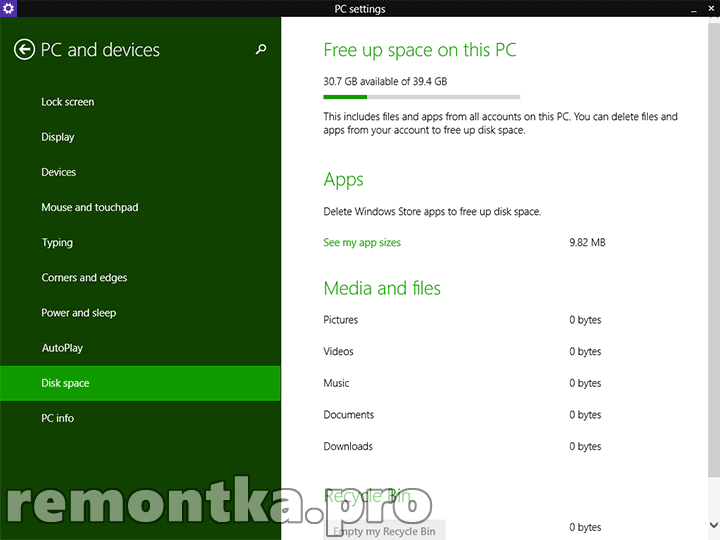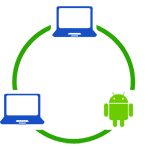 В этой статье — о том, как подключить ваш телефон или планшет на Android к локальной сети Windows. Даже если у вас нет никакой локальной сети, а компьютер дома всего один (но подключен к роутеру), все равно эта статья будет полезна.
В этой статье — о том, как подключить ваш телефон или планшет на Android к локальной сети Windows. Даже если у вас нет никакой локальной сети, а компьютер дома всего один (но подключен к роутеру), все равно эта статья будет полезна.
Подключившись к локальной сети, вы сможете иметь доступ к сетевым папкам Windows на вашем Android устройстве. То есть, например, для того, чтобы посмотреть фильм, необязательно его будет скидывать на телефон (его можно воспроизвести прямо из сети), также облегчается и передача файлов между компьютером и мобильным устройством.
Перед подключением
Примечание: руководство применимо в том случае, когда и ваше Android устройство и компьютер подключены к одному Wi-Fi роутеру.
Прежде всего, нужно настроить на компьютере локальную сеть (даже если компьютер только один) и предоставить доступ по сети к нужным папкам, например, с видео и музыкой. О том, как это сделать, я подробно написал в предыдущей статье: Как настроить локальную сеть LAN в Windows.
В дальнейшей инструкции я буду исходить из того, что все, описанное в указанной выше статье уже выполнено.
Подключение Android к Windows LAN
В своем примере для подключения к локальной сети с Андроид я буду использовать бесплатное приложение файловый менеджер ES Проводник (ES Explorer). На мой взгляд, это лучший файловый менеджер на Android и, помимо прочего, в нем есть все необходимое для того, чтобы получить доступ к сетевым папкам (и далеко не только это, например, вы можете подключиться ко всем популярным облачным сервисам, в том числе и с разными аккаунтами).
Скачать бесплатно файловый менеджер для Android ES Проводник вы можете из магазина приложений Google Play https://play.google.com/store/apps/details?id=com.estrongs.android.pop
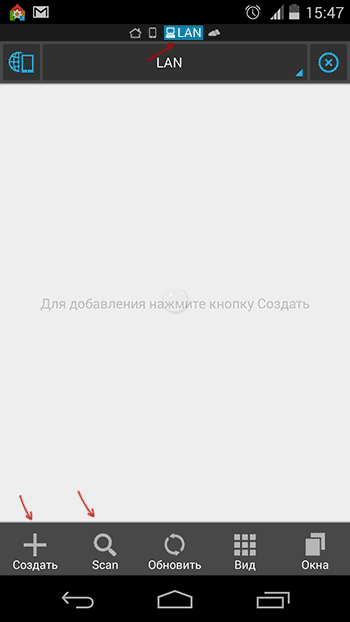
После установки, запустите приложение и перейдите на вкладку подключения к сети (ваше устройство при этом должно быть подключено по Wi-Fi через тот же роутер, что и компьютер с настроенной локальной сетью), переход между вкладками легко осуществляется с помощью свайпа (жест пальцем с одной стороны экрана до другой).
Далее у вас есть два варианта действий:
- Нажать кнопку Scan, тогда произойдет автоматический поиск компьютеров в сети (если нужный компьютер найден, можете сразу прервать поиск, иначе он может продолжаться долго).
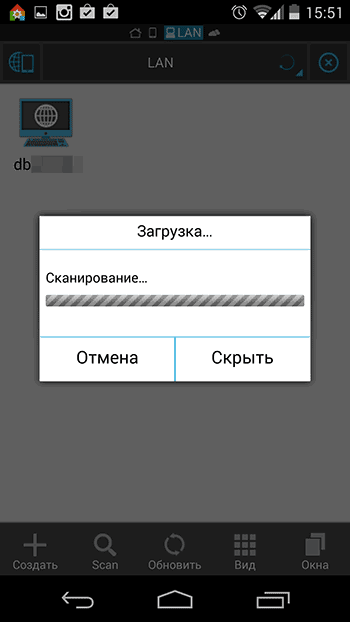
- Нажать кнопку «Создать» и указать параметры вручную. При ручном указании параметров, если вы настраивали локальную сеть по моей инструкции, имя пользователя и пароль не понадобятся, зато нужен будет внутренний адрес IP компьютера в локальной сети. Лучше всего, если вы укажете на самом компьютере статический IP в подсети роутера, в противном случае при включении и выключении компьютера, он может изменяться.
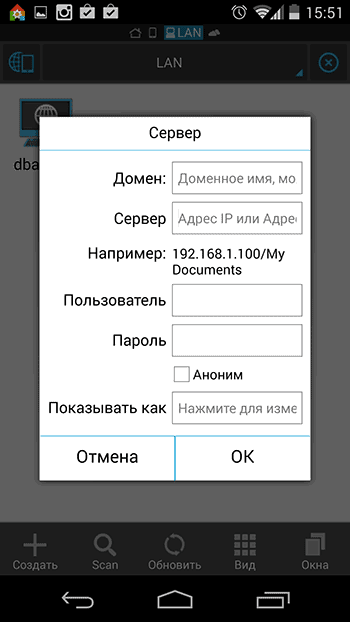
После подключения, вы сразу получите доступ ко всем сетевым папкам, к которым такой доступ разрешен и сможете выполнять с ними нужные действия, например, как уже говорилось, проигрывать видео, музыку, смотреть фотографии или что-то еще на ваше усмотрение.
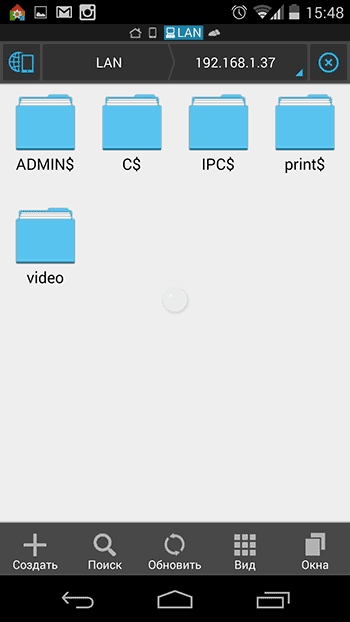
Как видите, подключение Android устройств к обычной локальной сети Windows — совсем не сложная задача.
 Если для выхода в Интернет на вашем компьютере используется подключение PPPoE (Ростелеком, Дом.ру и другие), L2TP (Билайн) или PPTP, то может оказаться не вполне удобным всякий раз при включении или перезагрузке компьютера снова запускать подключение вручную.
Если для выхода в Интернет на вашем компьютере используется подключение PPPoE (Ростелеком, Дом.ру и другие), L2TP (Билайн) или PPTP, то может оказаться не вполне удобным всякий раз при включении или перезагрузке компьютера снова запускать подключение вручную.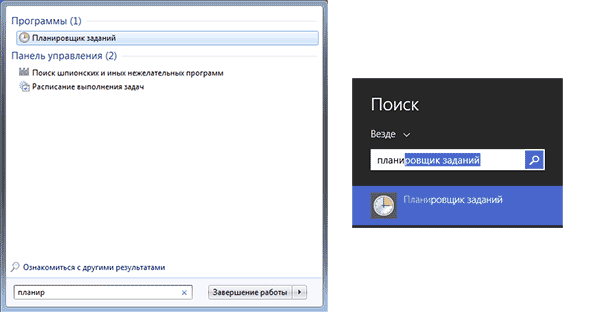
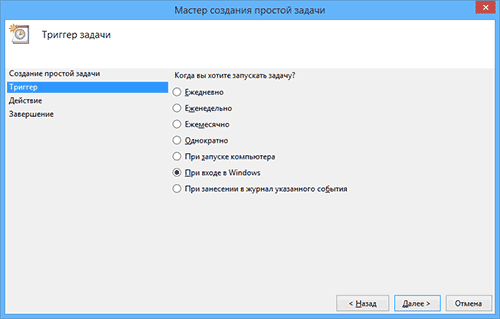
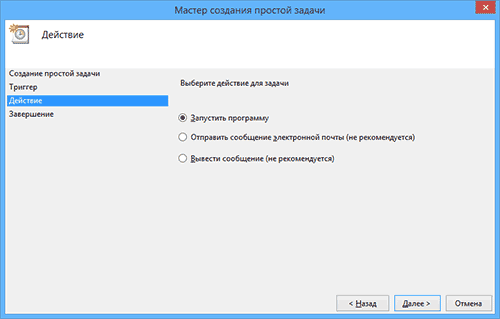
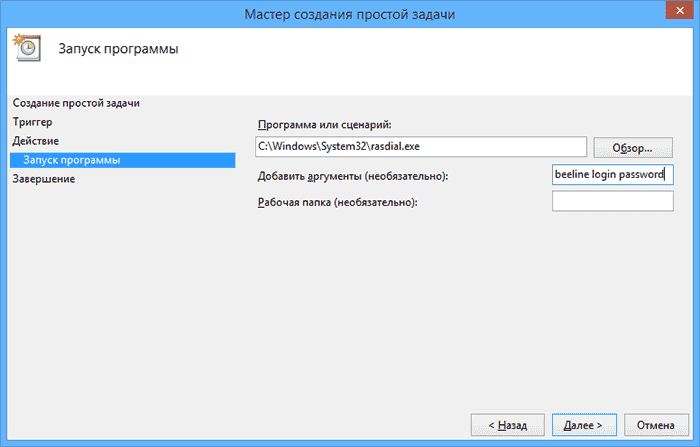
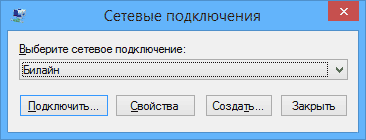
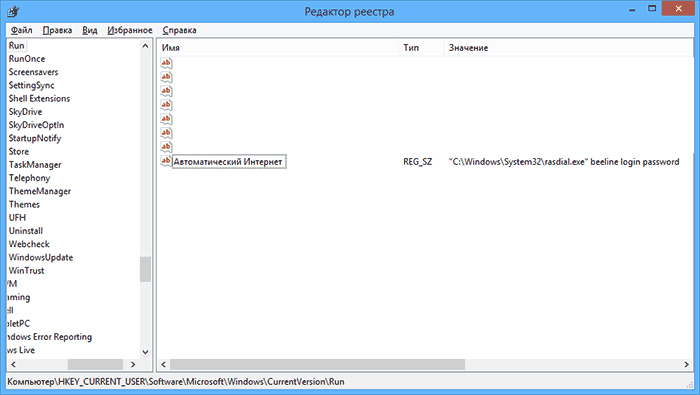
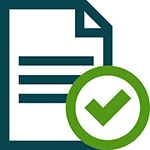 Ассоциации файлов в Windows — это сопоставление типа файла с определенной программой для его выполнения. Например, при двойном клике по JPG открывается просмотр этой картинке, а по ярлыку программы или .exe файлу игры — сама эта программа или игра. Обновление 2016: см. также статью
Ассоциации файлов в Windows — это сопоставление типа файла с определенной программой для его выполнения. Например, при двойном клике по JPG открывается просмотр этой картинке, а по ярлыку программы или .exe файлу игры — сама эта программа или игра. Обновление 2016: см. также статью 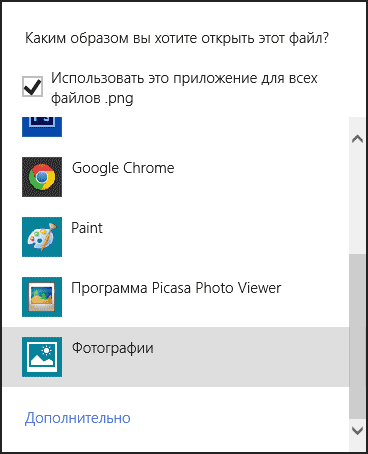
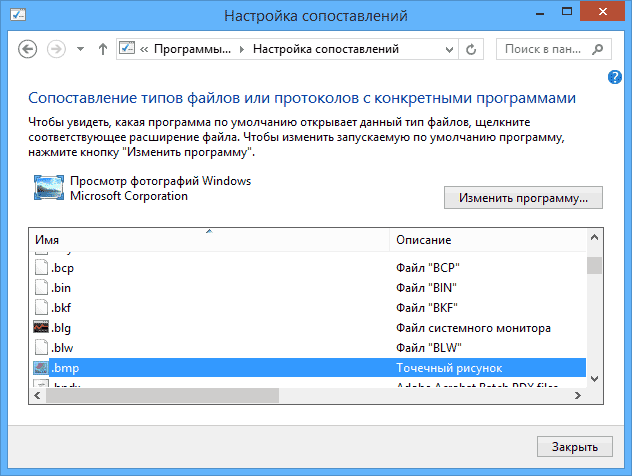
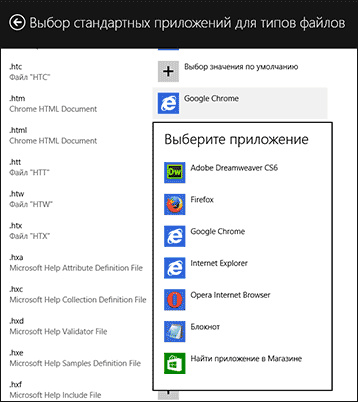
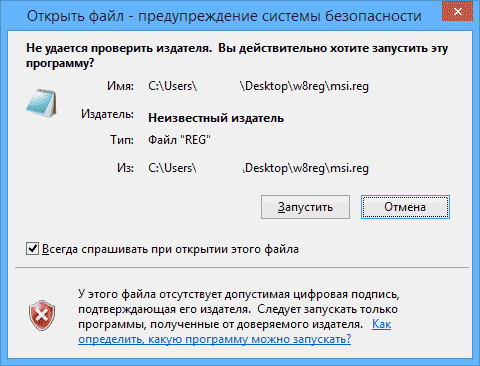
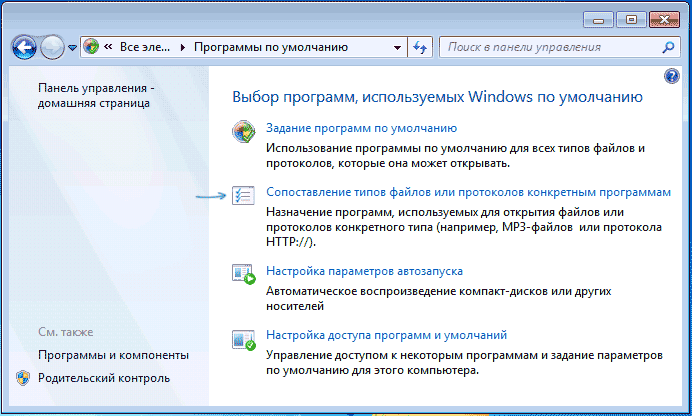
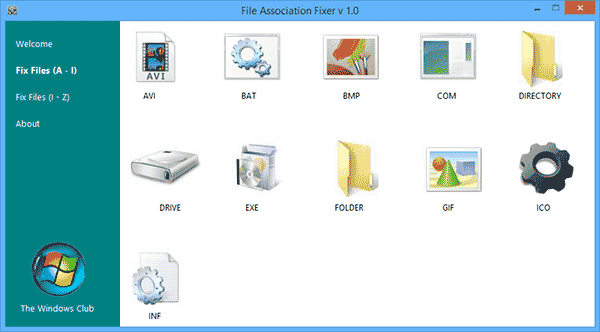
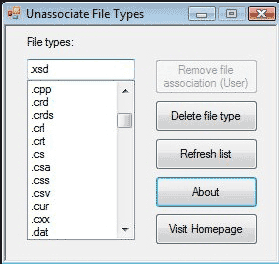
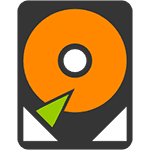 Работая в Windows, будь то XP, 7, 8 или Windows 10, со временем вы можете заметить, что место на жестком диске куда-то исчезает: сегодня его стало на гигабайт меньше, завтра — испарилось еще два гигабайта.
Работая в Windows, будь то XP, 7, 8 или Windows 10, со временем вы можете заметить, что место на жестком диске куда-то исчезает: сегодня его стало на гигабайт меньше, завтра — испарилось еще два гигабайта.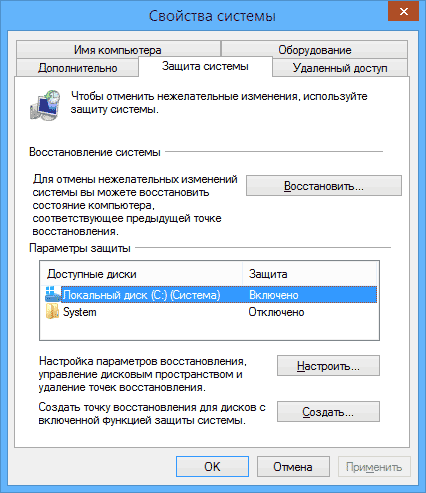
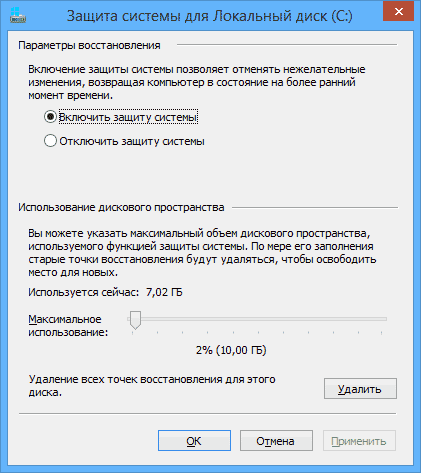
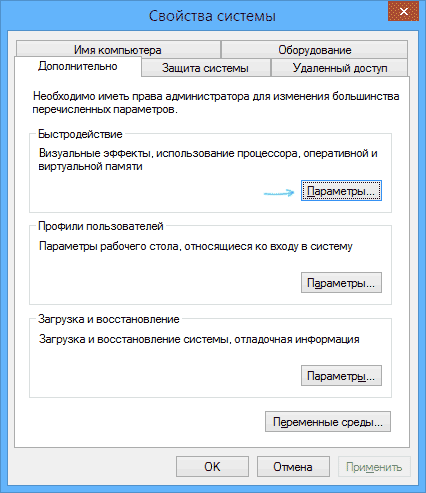
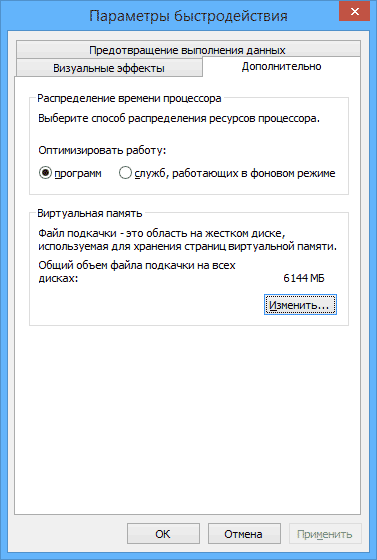
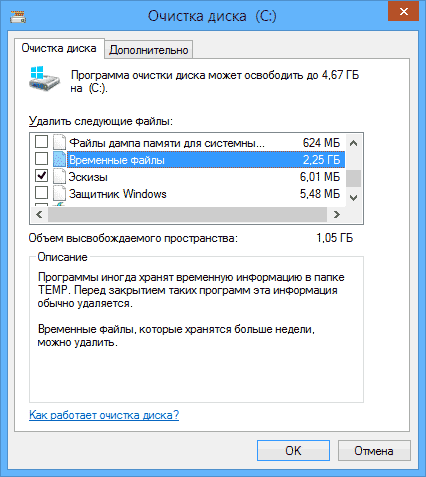
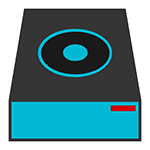 Проблемы с приводами для чтения дисков DVD — это то, с чем однажды сталкивается практически любой. В этой статье разберем, в чем могут быть причины того, что DVD не читает диски и как быть в такой ситуации.
Проблемы с приводами для чтения дисков DVD — это то, с чем однажды сталкивается практически любой. В этой статье разберем, в чем могут быть причины того, что DVD не читает диски и как быть в такой ситуации.

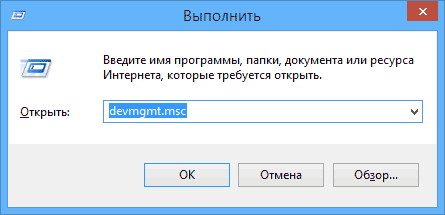
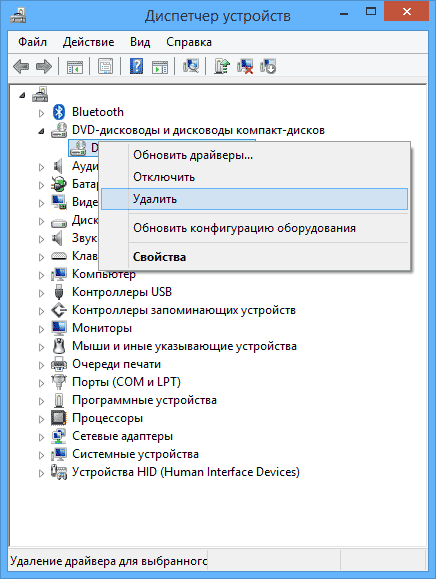
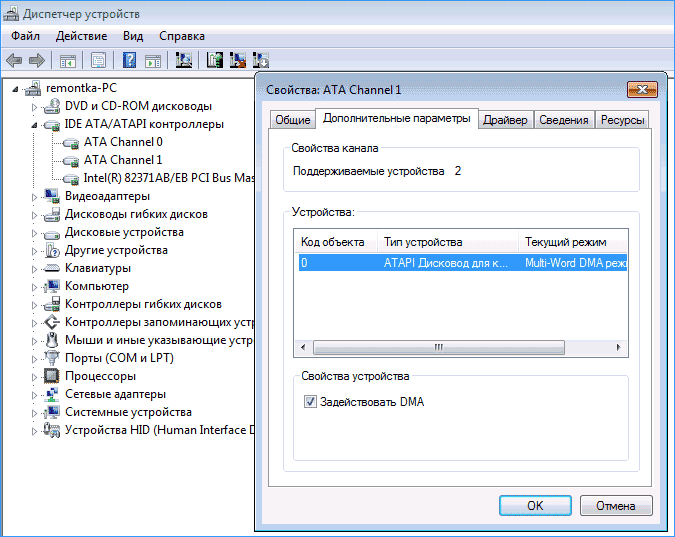
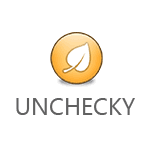 Основной способ распространения вредоносных и нежелательных программ — их установка одновременно с каким-то другим программным обеспечением. Начинающий пользователь, скачав из Интернета программу и устанавливая ее, может не заметить, что в процессе установки ему так же было предложено установить пару панелей в браузер (от которых потом сложно избавиться) и ненужные программы, которые могут не только тормозить систему, но и выполнять не вполне полезные действия на вашем компьютере, например, принудительно изменять стартовую страницу в браузере и поиск по умолчанию.
Основной способ распространения вредоносных и нежелательных программ — их установка одновременно с каким-то другим программным обеспечением. Начинающий пользователь, скачав из Интернета программу и устанавливая ее, может не заметить, что в процессе установки ему так же было предложено установить пару панелей в браузер (от которых потом сложно избавиться) и ненужные программы, которые могут не только тормозить систему, но и выполнять не вполне полезные действия на вашем компьютере, например, принудительно изменять стартовую страницу в браузере и поиск по умолчанию.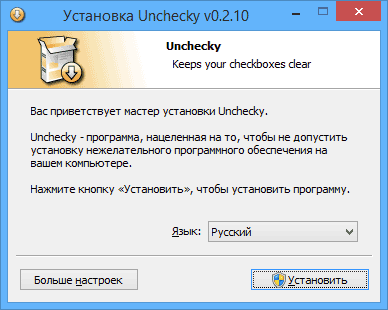
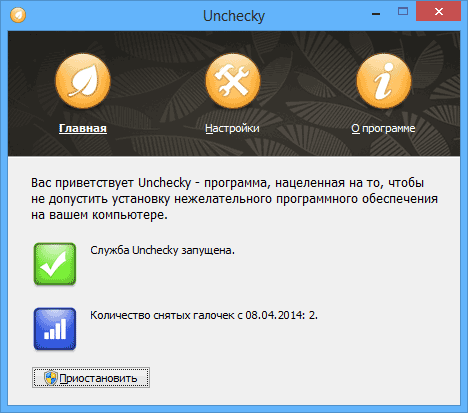
 Следует полагать, что у вас в Windows появилась ошибка: не удалось продолжить выполнение кода, поскольку система не обнаружила mfc100u.dll или запуск программы невозможен, так как на компьютере отсутствует файл mfc100u.dll. Здесь вы найдете способ исправить эту ошибку, которые подойдут для игр и программ в Windows 11, Windows 10, 8.1 и 7.
Следует полагать, что у вас в Windows появилась ошибка: не удалось продолжить выполнение кода, поскольку система не обнаружила mfc100u.dll или запуск программы невозможен, так как на компьютере отсутствует файл mfc100u.dll. Здесь вы найдете способ исправить эту ошибку, которые подойдут для игр и программ в Windows 11, Windows 10, 8.1 и 7.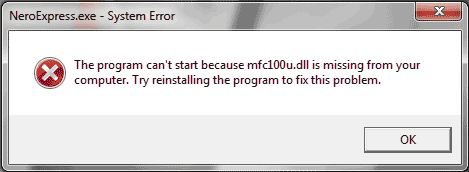
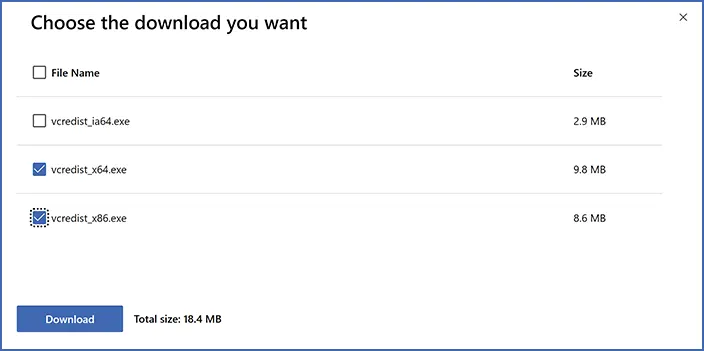
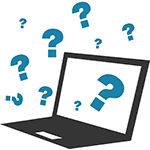 Посмотреть характеристики персонального компьютера или ноутбука может потребоваться в самых различных ситуациях: когда нужно узнать, какая стоит видеокарта,
Посмотреть характеристики персонального компьютера или ноутбука может потребоваться в самых различных ситуациях: когда нужно узнать, какая стоит видеокарта, 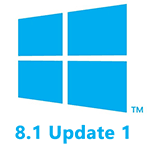 Весеннее обновление Windows 8.1 Update 1 (Обновление 1) должно выйти буквально через десять дней. Я предлагаю познакомиться с тем, что мы увидим в этом обновлении, посмотреть на скриншоты, узнать есть ли значительные усовершенствования, которые сделают работу с операционной системой удобнее.
Весеннее обновление Windows 8.1 Update 1 (Обновление 1) должно выйти буквально через десять дней. Я предлагаю познакомиться с тем, что мы увидим в этом обновлении, посмотреть на скриншоты, узнать есть ли значительные усовершенствования, которые сделают работу с операционной системой удобнее.